Cum să accelereze video Adobe Premiere Pro, prin utilizarea built-in instrumente
Dragi cititori, probabil ați văzut filmele și clipurile video, care prezintă efectul de încetinire sau accelerare cu role. Acest efect este disponibil nu numai pentru realizatori de film cu experiență, dar, de asemenea, să vă: pur și simplu trebuie să instalați programul Adobe Premiere Pro, și ce să facă în continuare, vă voi spune în acest articol.
№ 1. Metodă de setări de viteză și de lungime.

Pentru a elimina link-ul, faceți clic pe pictograma
lanturi lângă ele.
- Nu uita cele trei casetele de selectare din partea de jos a ferestrei Speed / Durata.
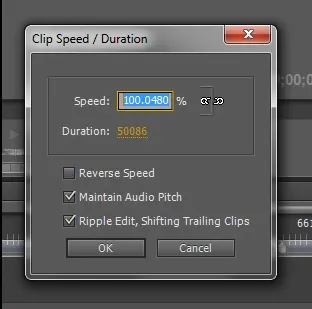
Pentru a schimba imaginea, fără nici o pierdere de calitate a sunetului, faceți clic pe lângă menține Audio Pitch (în Rus. Podderzhavat inaltime audio).
Dar dacă doriți ca participanții să clip vorbesc ca personaje de desene animate, sări peste această casetă de validare.
Metoda № 2. Instrumentul Rate Stretch (stress / tulpină).
Această instrucțiune este mai ușor de cel precedent: de la ea vă va învăța cum să lucreze cu viteza materialului direct de pe panoul principal. Să începem:
- Selectați instrumentul Rata Stretch (în Rus. Întinzându de viteză).

O găsiți în panoul Instrumente, alături de restul instrumentelor.
- Plasați cursorul la marginea clipului la capăt și țineți apăsat butonul stâng al mouse-ului, trageți sau strângeți filmul ca ai nevoie. Aici și toate lucrările se face. După cum s-ar putea ghici ei înșiși, viteza de inregistrare la compresiune va fi mărită, iar tracțiune - lent.
Practic tot ceea ce m-am gândit să scrie în mod clar.
Fii un regizor adevarat, stând la domiciliu. Pentru că, în plus față de accelerare și decelerare de clipuri, programul Adobe Premiere Pro vă permite să reglați culoarea, se taie și lipici „imagine“, adăugați legende, și așa mai departe. D.
Pe această notă, vă spun la revedere de la tine, vino la mine de multe ori, voi fi fericit ;-).
Acest articol este în valoare de partajare